Još kao mali dječak u osnovnoj školi uvijek sam se divio nadarenim kolegama koji su crtali lijepe slike na spomen obilježjima tog vremena. Svidjelo mi se kako se igraju s detaljima i imaju nevjerojatno strpljenje, koje mi i danas ponekad nedostaje. Htjela sam moći crtati kao oni, ali nisam bila dobra u tome, pa sam potpuno odustala...
Tek sam kasnije na koledžu upoznao nekoliko studenata umjetnosti i dizajna. Često sam im postavljao jednostavno pitanje: može li se naučiti crtanje ili se s talentom moram roditi? Svaki put sam dobio odgovor da se to donekle može naučiti. Potrebna je samo praksa i praksa.
Pročitao sam nekoliko knjiga o crtanju. Kupio je blok za crtanje i počeo crtati. Svugdje je pisalo da je bitno krenuti od jednostavnih linija, krugova do sjenčanja i detalja. Više sam puta crtao jednostavne mrtve prirode i voće u zdjeli. S vremenom sam otkrio da najviše uživam u skiciranju. Volim uhvatiti prolazne trenutke svakodnevnog života i kretanja ljudi. Nikada nisam imao strpljenja za neke velike radove. Kupnjom iPada Pro i Apple Pencila, o čemu sam pisao u poseban članak, potpuno sam bacio blok za crtanje i crtam samo na tabletu od dvanaest inča.
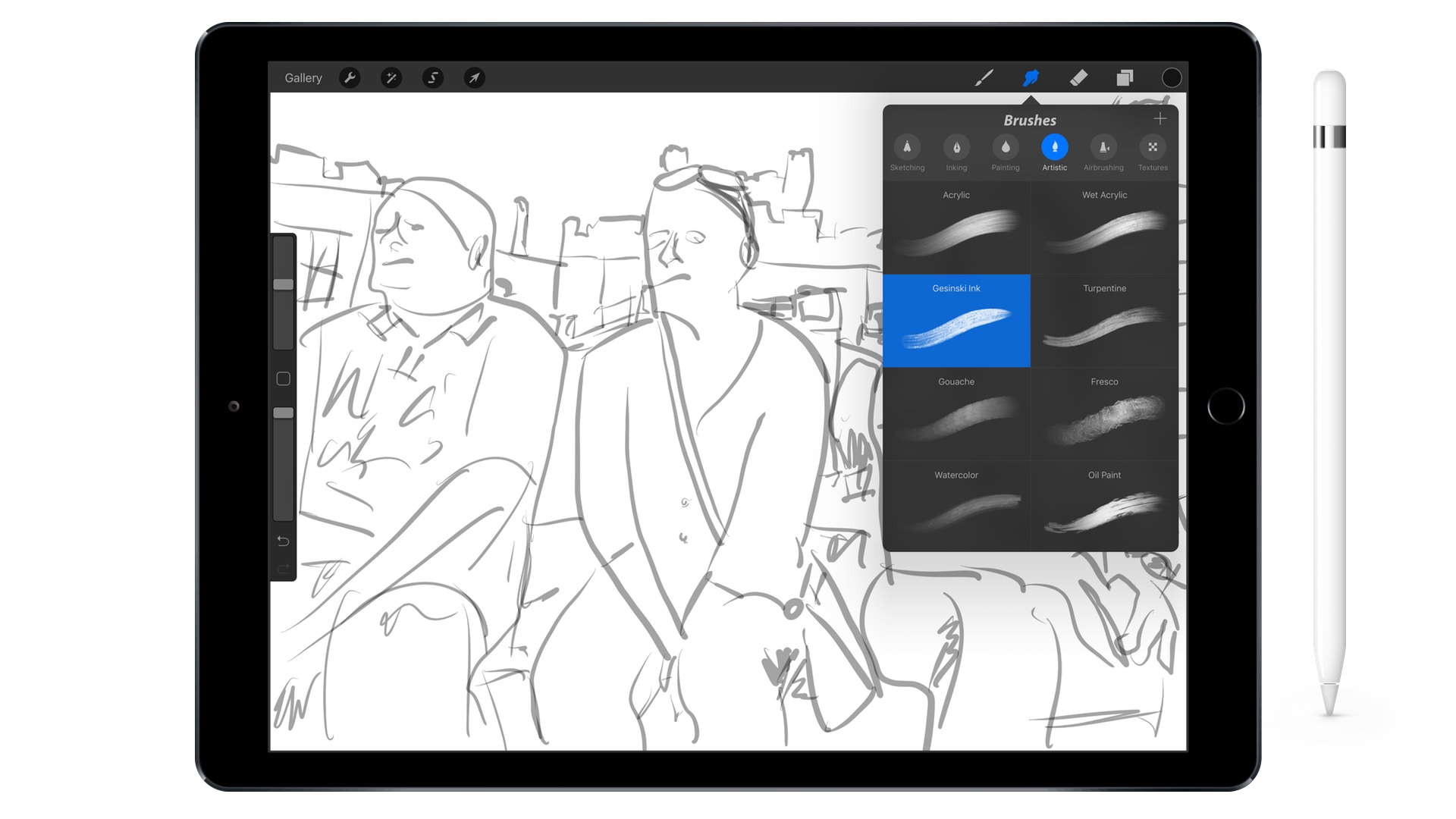
Do sada sam prvenstveno koristio aplikaciju za skiciranje Linija, što svakako ne mogu pohvaliti. No, nedavno sam dobro pronjuškao sofisticiranu aplikaciju Procreate koja nije ništa novo u App Storeu, no dugo sam mislio da mi je nepotrebno složena i neučinkovita za moje jednostavne skice. Sada znam koliko sam bio u krivu. Procreate s pravom zauzima mjesto u vrhu kreativnih aplikacija.
Minimalističko sučelje
Procreate je osvojio nekoliko nagrada za dizajn. Kada ga prvi put uključite, oduševit će vas jednostavno i minimalističko sučelje. Aplikacija vam lijepo pokazuje kakav se potencijal krije u pretencioznom "profesionalnom" iPadu. Možete jednostavno izraditi vlastito platno s razlučivošću do 4K. Također možete raditi s gotovim predloškom ili slikama. Fotografije se mogu uvesti u Procreate iz vaše galerije, oblaka ili iTunesa.
Okruženje Procreate je sustavno podijeljeno. U gornjem desnom kutu pronaći ćete pojedinačne alate koji će vam trebati u samom crtežu. S druge strane, postoji prostor za postavke ili specijalne efekte. U sredini lijevo su dva jednostavna klizača za podešavanje prozirnosti i veličine alata. Responzivnost Apple Pencil-a je vrhunska u Procreateu. Koristim prvu generaciju iPada Pro i vjerujem da je iskustvo još bolje u ažuriranom tabletu.
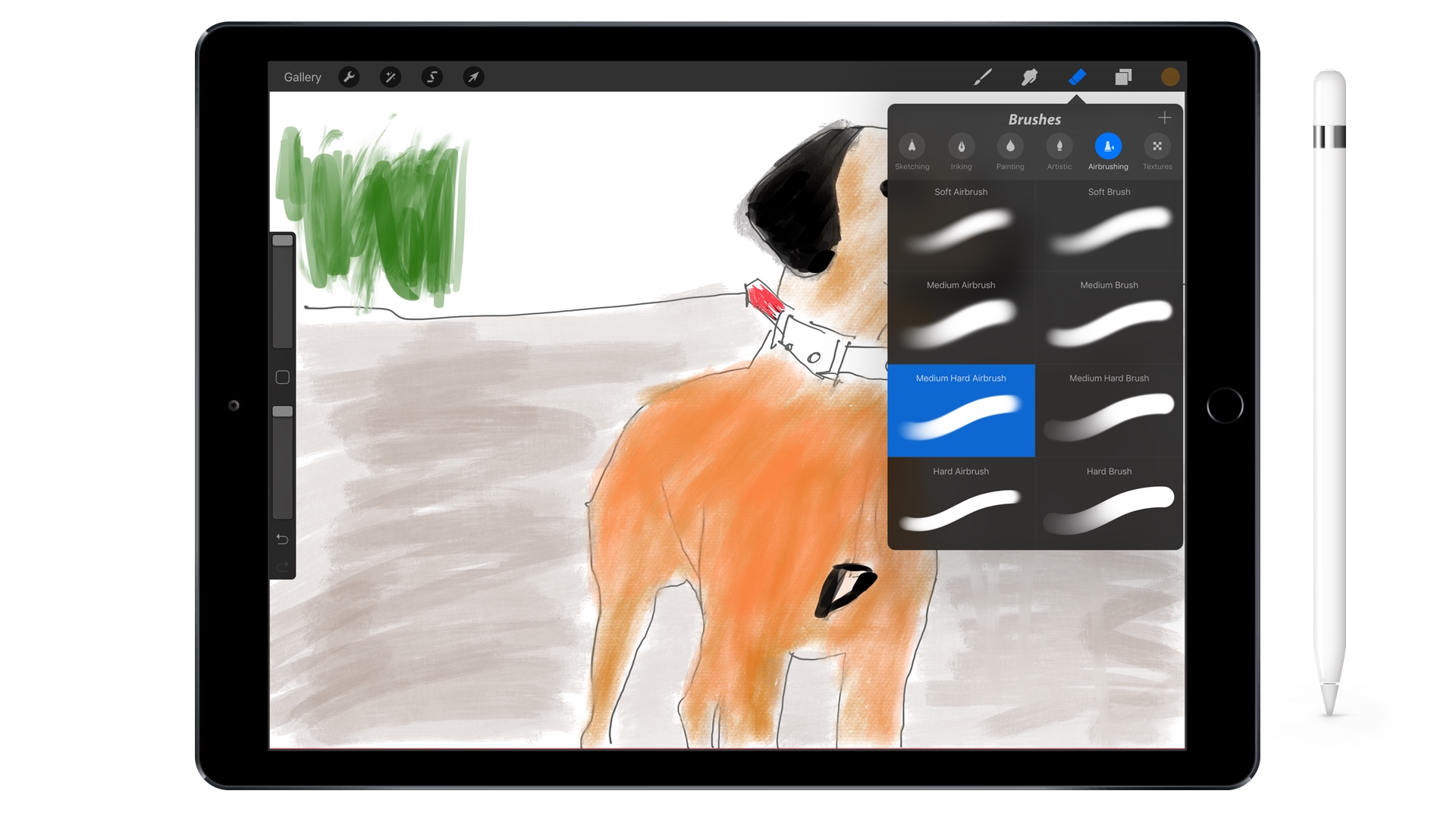
Za sam crtež možete koristiti šest kreativnih setova - skiciranje, bojanje, slikanje, umjetnički, airbrush i teksture. Ispod svake kartice skriveni su pojedinačni alati, uključujući, primjerice, običnu olovku, marker, uljanu pastelu, gel olovku te razne kistove i teksture. Jednostavno rečeno – ovdje apsolutno ništa ne nedostaje. Možete nositi bilo koji stil koji želite. Odmah do alata je opcija za razmazivanje prstom. To ćete cijeniti, primjerice, prilikom sjenčanja ili miješanja boja.
Možete prilagoditi pojedinačne kistove i alate. Nakon što kliknete na njih, bit ćete odvedeni na dublje postavke. Priznajem da mnoge funkcije uopće ne razumijem i više će ih cijeniti profesionalci kojima treba poseban alat koji će raditi u skladu s njihovim zahtjevima. Podrazumijeva se da također možete kreirati vlastiti kist ili teksturu.
Popis također uključuje tradicionalnu gumicu ili šarenu paletu gdje možete miješati i spremati vlastite nijanse. Snaga Procreatea prvenstveno leži u radu u slojevima. Možete jednostavno olovkom napraviti osnovnu skicu na koju ćete naslagati nove površine. Rezultat može biti veličanstveno umjetničko djelo. Također možete podesiti svjetlinu, zasićenost boja, sjene ili koristiti neke automatske prilagodbe izravno u aplikaciji. Također mi se sviđa značajka automatskog prijenosa. Svoj rad možete pokazati bilo kome, tj. kako je slika nastala korak po korak.
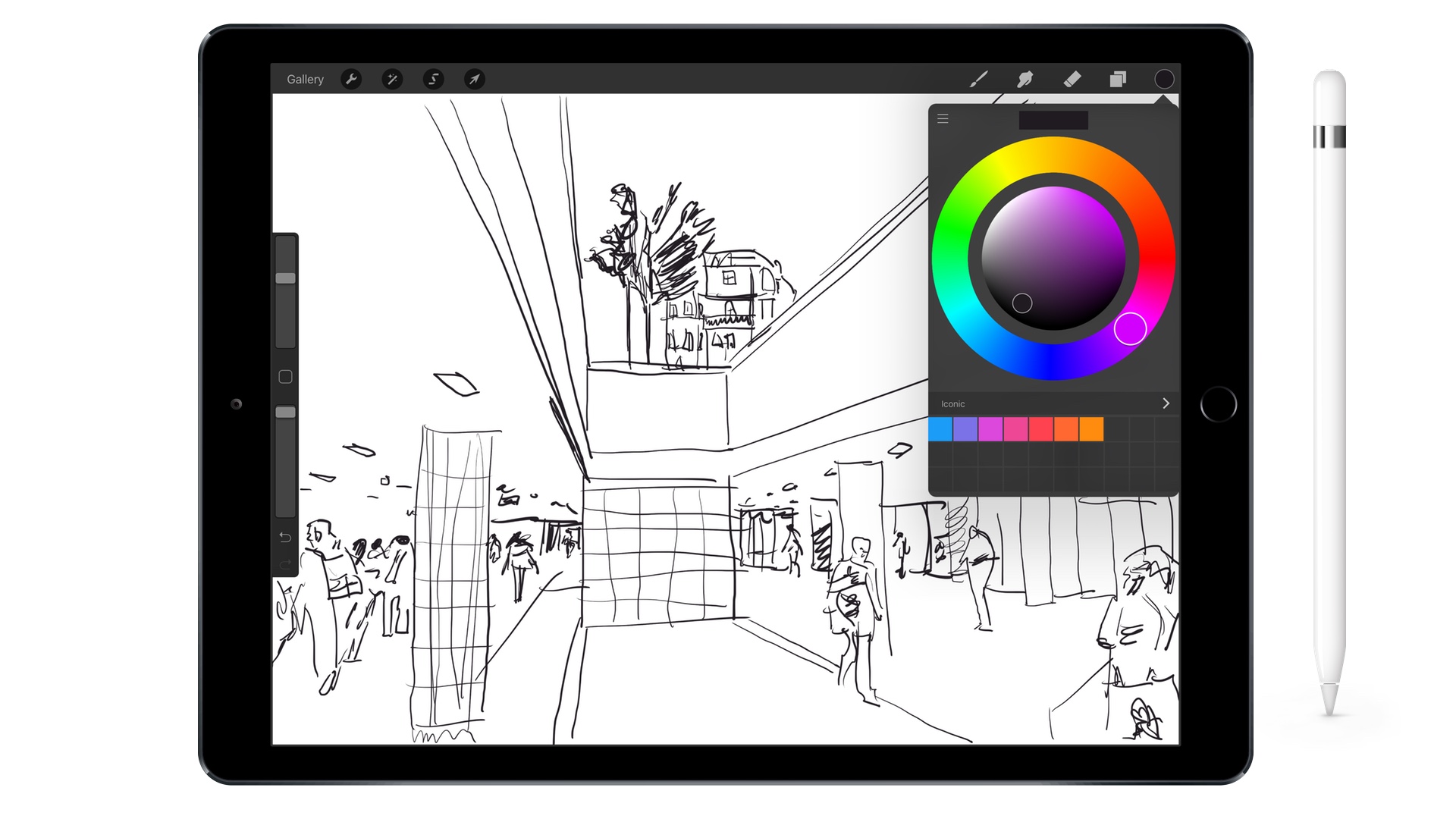
U rezultirajućem dijeljenju i izvozu možete birati između nekoliko formata. Uz tradicionalne JPG, PNG i PDF, postoji, primjerice, PSD format za Photoshop. U teoriji, tada možete urediti sliku na računalu, dok će slojevi biti sačuvani. Ako vam je Photoshop preskup, izvrsni Pixelmator može podnijeti i PSD.
Naravno, tijekom izrade možete zumirati i uređivati najsitnije detalje. U početku također preporučujem da se upoznate s pojedinačnim četkama i funkcijama. Nekoliko puta mi se dogodilo da sam nešto pokušao i onda sam to morao obrisati ili otkazati tipkom za povratak. Podrazumijeva se da je iskorišten sav potencijal jabučne olovke za sjenčanje i jači pritisak. U slučaju da nemate Pencil, Procreate također podržava Adonit, Pencil by FiftyThree, Pogo Connect i Wacom olovke. Također možete besplatno preuzeti korisne priručnike na web stranici programera. Na YouTubeu ćete pronaći desetke videozapisa koji pokazuju što se može stvoriti u Procreateu.
Programeri su također nedavno najavili da će četvrta verzija Procreatea biti dostupna ove jeseni. Podržavat će Metal i kao rezultat toga bit će četiri puta brži. Programeri također obećavaju novi dizajn i značajke. Procreate već spada u apsolutni vrh. Ako tražite sveobuhvatnu kreativnu aplikaciju za svoj iPad, nećete pogriješiti s Procreateom. Primjeni se praktički nema što prigovoriti. Sve radi savršeno.
Ni Apple se ne bi trebao sramiti korisničkog sučelja. Procreate za iPad možete kupiti u App Storeu za 179 kruna, što je sasvim dovoljan iznos za sličnu primjenu. Na kraju, također bih želio podržati sve korisnike koji misle da ne znaju crtati. Ne zaboravite da se crtanje može naučiti. To je samo kombinacija linija koje se slažu jedna na drugu. Potrebna je samo praksa, praksa i strpljenje. Crtanje smatram izvrsnim načinom opuštanja i razvijanja kreativnog mišljenja. Počni crtati u školi ili na dosadnim sastancima. Brzo vam se uvuče pod kožu i počnete uživati. iPad Pro s Apple Pencilom stvoren je za to.
[appbox app store 425073498]
Pozdrav, može li se netko usporediti s "konkurencijom"? Za skiciranje mi je do sada najbolje poslužio "Adobe Draw" - ima meni najbolje kistove, jeftinu aplikaciju, brzu ali lošu sinkronizaciju s desktopom gdje imam affinity photo na Macu (moram je vući kao PNG poslan airdrop-om). Imao sam mnogo obećanja od Affinityja na iPadu pro koji sam kupio, ali jednostavno nisam postavio (pretpostavljam da sam nespretan) tako lijep kist kao što imam kist "Basic Taper" u Adobe Drawu. Imam još “Skice” i “skečbuk”, ali se njima ne uzbuđujem. Umjetnik sam amater i imam olovku jabuku. Kakvo je vaše iskustvo? :) Rado učim.
Poštovani, skiciranje više koristim kao podlogu za digitalno crtanje ili slikanje, pa vjerojatno malo drugačije gledam na stvar, ali za navedene namjene osobno najviše volim Procreate (iPad Pro + Apple Pencil). Najvećim plusom smatram korisničko sučelje i brzinu. Tayasui Sketches Pro svakako vrijedi isprobati. Nije ni približno napredan kao Procreate, ali ima vrlo zanimljive vodene boje i sa svakom verzijom postaje sve bolji. Ako je netko strpljiv sa stvarno realističnim materijalima (papiri, platna, kistovi...) preporučujem da isproba ArtRage. Za manipulaciju fotografijama i sl. svakako bih odabrao Affinity Photo.
Sketchbook (Autodesk) idealan za skiciranje, Adobe Sketch ima sjajnu simulaciju mekom olovkom; također isprobajte Medibang Paint za slikanje - ima loše korisničko sučelje, ali je besplatno. Ili za efekte nevjerojatnog Flame Paintera.
Za vektore preporučam iDesign i Bez.
Sastavljanje je izvrsno za brzo stvaranje grafike pomoću unaprijed definiranih simbola.
Osobno koristim SketchBook Pro i Procreate praktički svaki dan.
Pozdrav, možete li mi preporučiti koja je vrsta bloka prikladna za crtanje i program procreate? nije baš najskuplji, ali bez problema podnosi zahtjeve crtanja :) Hvala vam puno. Lucia Snajderova – sreća. snajderova@gmail.com